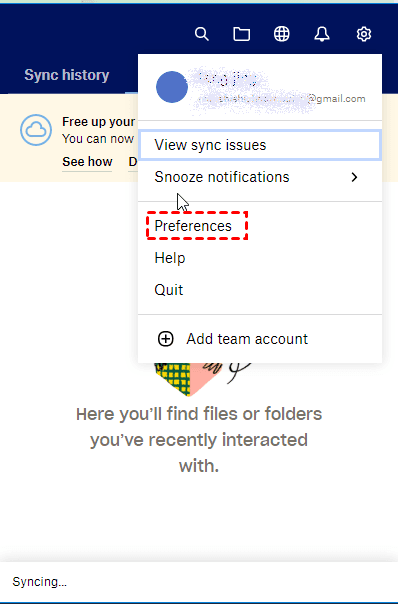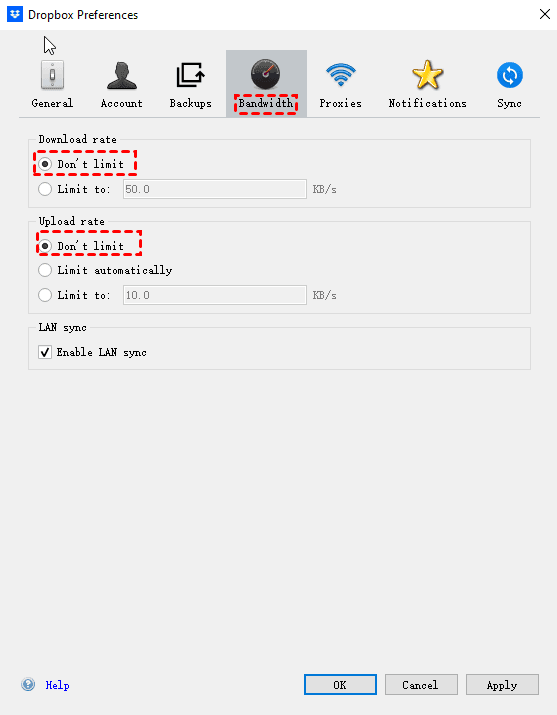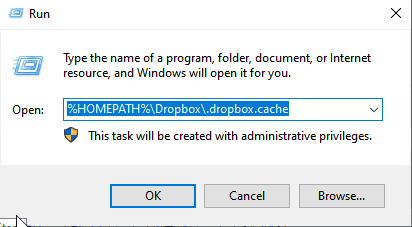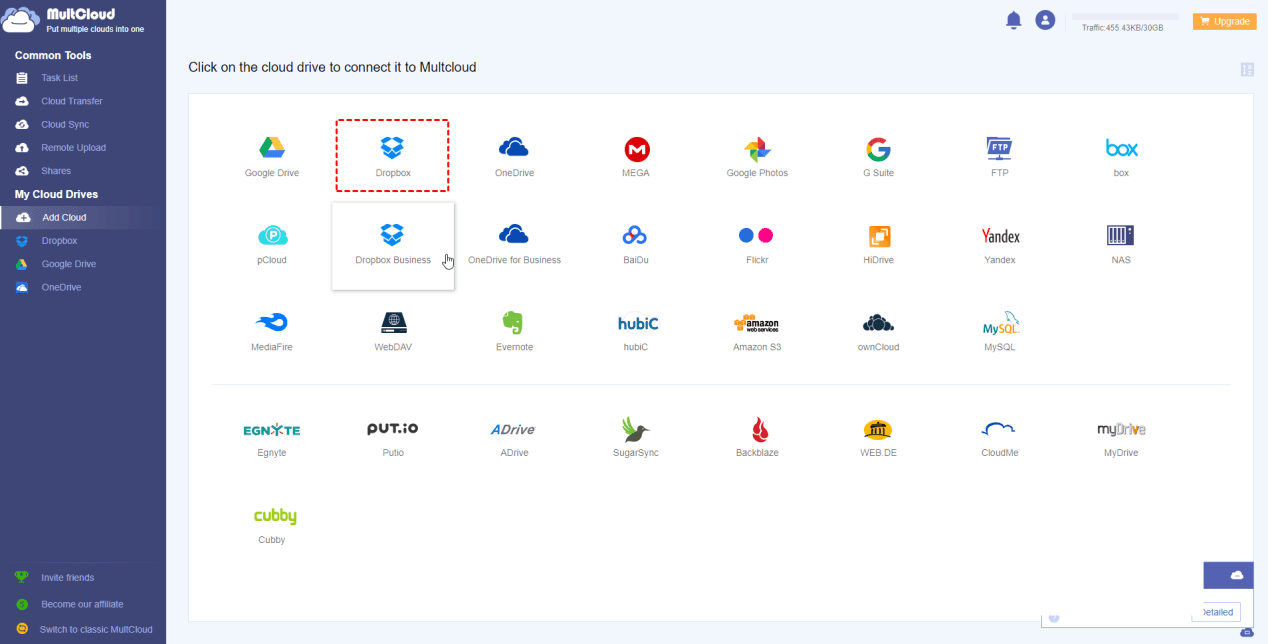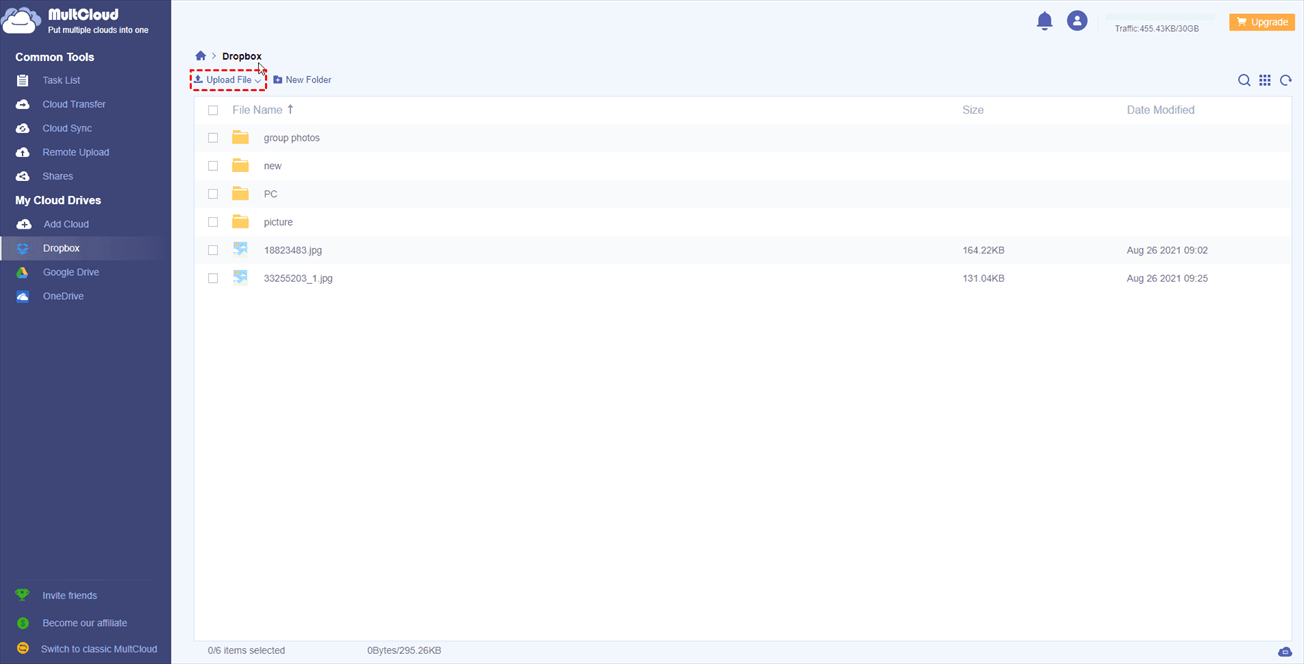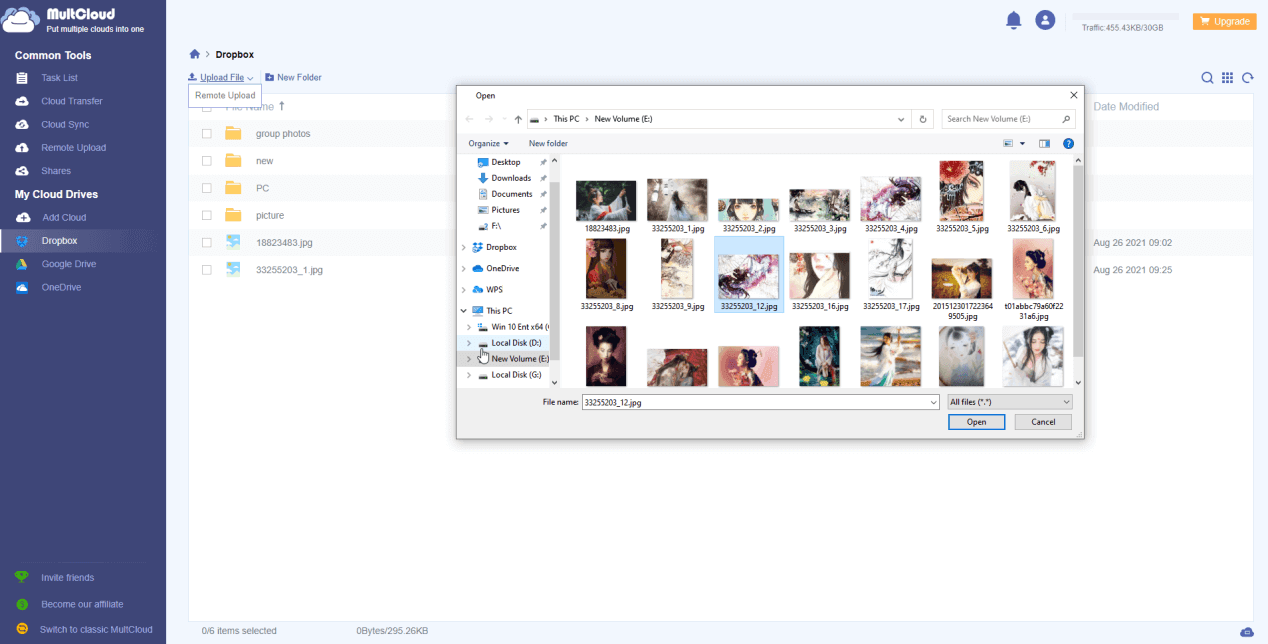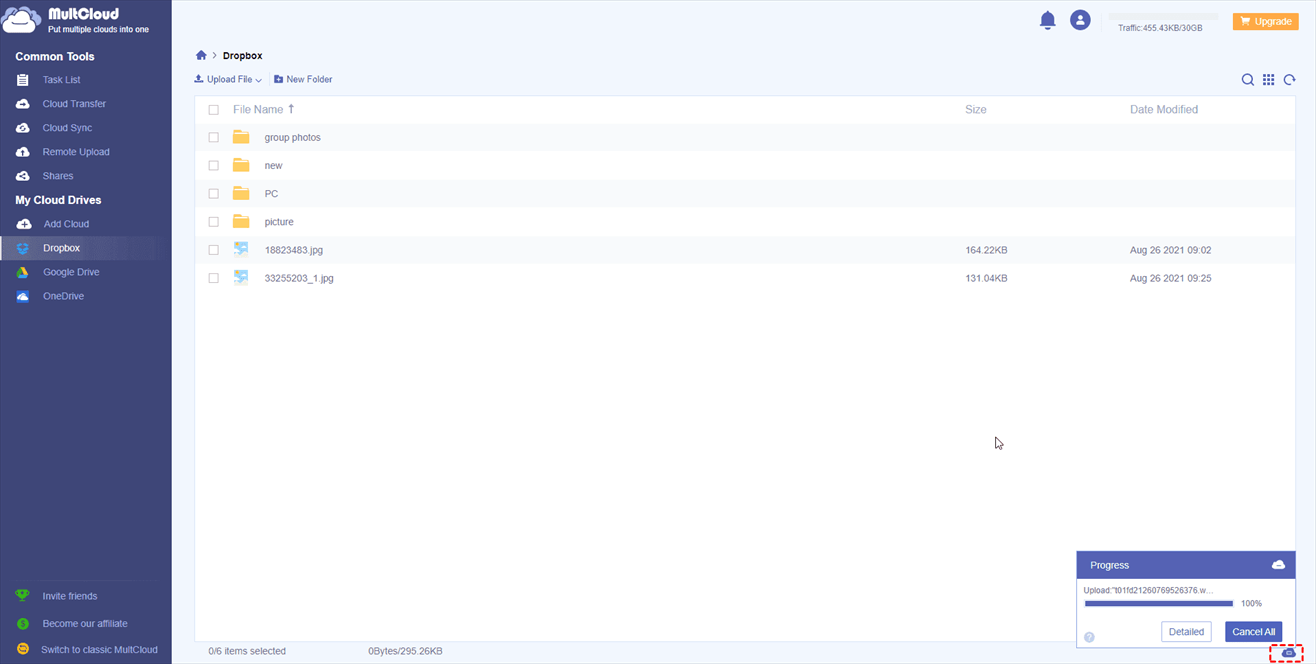前言
Dropbox,2007年成立,是我们常用来存储文件的云盘之一。Dropbox为我们提供了免费和付费服务,新注册的用户可获得2GB的免费空间。它能通过云计算实现Internet上的文件同步,也可以存储并共享文件和文件夹。所以就算计算机在使用过程中发生故障,我们的文件也不会丢失。
但是,最近很多用户都遇到了一些问题,其中一个问题是:Dropbox无法上传文件。所以今天我们要解决的问题就是当Dropbox无法上传文件时,应该怎么办?
Dropbox支持批量拖拽上传文件,但是Dropbox有文件大小限制,单个文件的大小上限为300M。所以有的时候Dropbox上传文件需要花费很长时间才能完成,甚至是无法上传文件,或者文件在等待上传的提示。
遇到这样的问题我们应该怎么去解决呢?首先我们要先弄明白导致Dropbox无法上传文件的原因是什么,找准原因后,我们才能快速找出办法解决问题。所以请仔细阅读下面Dropbox无法上传文件的原因,查看自己是否属于此类情况,然后再按照对应方法解决Dropbox无法上传文件的问题。
Dropbox无法上传文件的原因
- Dropbox不是最新版本。Dropbox不是最新版本会导致文件无法上传。
- 网络连接不稳定。如果网络连接出现了问题,Dropbox无法上传文件。
- 文件不兼容。文件名有不兼容的字符会导致Dropbox无法上传文件。
- 文件名重名。如果文件名与云盘中的文件有重名现象,Dropbox无法上传文件。
- 文件在其他程序上使用。文件在其他应用程序上使用也会导致Dropbox无法上传文件。
- Dropbox云盘空间达到上限。当Dropbox云盘空间满了之后,文件也无法上传。
- Dropbox应用程序上的缓存过多。应用程序上的缓存程序过多,也会导致Dropbox无法上传文件。
解决Dropbox无法上传文件的9种普通方法
我们了解完Dropbox无法上传文件的原因后,应该怎么解决Dropbox无法上传文件的问题呢?下面是我整理的9种解决方案,希望对大家有帮助。
方法一:重启Dropbox或者重启计算机
Dropbox因为某个程序在运行的时候出现停顿状态,会导致文件无法上传。这个时候只需要重新启动Dropbox应用程序,或者重新启动您的计算机。
方法二:更新Dropbox版本
如果Dropbox不是最新版本,Dropbox也无法上传文件。所以需要您安装Dropbox的最新版本。
方法三:调整带宽设置
Dropbox自身会有限速限制,如果您无法上传文件,有可能时因为Dropbox的带宽受到了限制,这个时候只需要按照下面的步骤重新设置带宽即可。
1.打开Dropbox桌面应用,选择设定。
2.在Dropbox桌面主页任务栏中选择带宽。
3.然后将下载率和上传率设置为不受限制,并点击确定。
完成后,问题应该能被解决,可以尝试重新上传文件到Dropbox云盘。
方法四:检查网络连接是否稳定
当发现Dropbox无法上传文件的时候,可以先停止上传文件的工作,然后再检查网络连接是否稳定。
无线网络的情况
- 如果您使用的是无线网络,请查看网络费用并及时缴清。
- 路由器接收信号不稳定,请重新启动并连接。
- 离路由器离太远,请确保离路由器足够近。
有线网络的情况
- 网线与计算机接触不良,重新连接就好。
- 网线有损坏,更换新的网线。
完成上面的操作后,可以再次尝试上传文件至Dropbox。
方法五:上传Dropbox兼容的文件类型
如果您上传的文件是从其他地方直接添加过来的网络版文件,那么文件将无法上传至Dropbox。
Dropbox可以将基于网络的文件存储在里面,但是不能直接从其他地方将它们添加或移动到Dropbox账户中,否则文件无法上传至Dropbox。如何将基于网络的文件上传或移动到您的Dropbox账户中,可以按照下面两个方法进行操作:
- 第一种
下载或导出文件副本作为可以添加到Dropbox的文件类型,如:.docx,然后将文件上传至Dropbox。
- 第二种
在Dropbox中创建Google文档、表格或幻灯片。然后将内容从基于网络的版本复制并粘贴到您创建的文档中。
Dropbox创建Google文档时需要注意:您的Dropbox账户所用的电子邮件地址必须也注册过Google账户。Dropbox创建的Google文档会自动保存在Dropbox中,且会占用Dropbox的存储空间。
方法六:重新对文件进行命名
需要上传至Dropbox的文件的文件名如果与云盘里某一个文件的文件名相同,那么文件就无法上传。遇到这样的情况请对文件重新命名。
方法七:关闭文件在其他程序的使用
如果您上传文件到Dropbox上时,看到提醒通知:当前文件正在使用,请重试。这种情况需要您先确保文件处理完成后并对文件进行保存,接着关闭正在使用此文件的程序,然后再上传文件至Dropbox。
方法八:清除应用程序上的缓存
如果Dropbox上的缓存过多,可能会导致Dropbox无法上传文件。下面是Windows系统和iOS系统清除Dropbox缓存过多的详细步骤。
- Windows系统清除Dropbox缓存多的步骤:
1.右键单击Windows图标(Win+X),选择运行。
2.然后运行对话框中输入“%HOMEPATH%\Dropbox\.dropbox.cache”,点击确定。
3.在弹出的文件夹中选择全部文件,然后右键单击选择删除,之后清空回收站;或者按住Shift+Delete永久删除。
- iOS系统清除Dropbox缓存多的步骤:
1.在键盘上按住Command+Shift+G。
2.在弹出框中输入~/Dropbox/.dropbox.cache,然后回车,打开Dropbox缓存文件夹。
3.选择删除缓存的文件。
完成以上操作后,退出Dropbox应用程序,然后重新启动Dropbox并重新登录。
方法九:清理或升级Dropbox云盘空间
当Dropbox云盘空间达到上限后,Dropbox就无法上传文件,这种情况就需要您清除云盘空间里不需要的文件或者升级云盘存储容量。
上传文件至Dropbox的最简单方法
如果上面提供的九种方法仍然没有解决Dropbox无法上传文件的问题,那么我们可以借助第三方工具进行文件上传。这里推荐MultCloud,它是一款web端多云管理应用程序,支持30多种云盘服务,如:Dropbox、Google Drive、OneDrive等云盘。它不仅可以实现云盘与云盘之间文件的传输、同步;同时也支持上传文件到云盘。也就说我们可以使用MultCloud上传文件至Dropbox。
提示:没有MultCloud账号的用户请先注册账号。
1.登录MultCloud账号,在左侧任务栏点击添加云盘,添加自己需要的云盘,我这里添加的是Dropbox。
2.点击添加的云盘(Dropbox),在Dropbox主页面找到上传文件并点击它。
MultCloud的安全性
- OAuth授权系统:MultCloud的授权系统基于身份验证,不会记录添加的云盘账户用户名和密码。
- 256位AES加密:数据传输过程中对SSL应用256位AES加密。可以有效的保护您的数据不被篡改、拦截和破解。
3.在弹出的文件夹中,选择要上传的文件(也可以直接将文件拖入MultCloud中)。
4.选择好文件后,点击开始上传。在页面右下角能看到文件上传进度。如果遇到文件上传错误时,你可以点击取消。
提示:
- MultCloud除了能上传本地文件到云盘,还支持离线上传(Remote Upload)。目前,离线上传支持的文件类型有http/https/magnet连接,以种子文件为主。
- MultCloud的跨云盘传输文件功能可以把一个云盘的文件直接传输到另一个云盘中,中间不需要下载文件再上传。
- 除此之外,你还可以设置定时传输功能以便实现云盘之间的计划传输。
总结
最后感谢您耐心的阅读本篇文章,希望这篇文章里的内容能对您有所帮助。如果您发现Dropbox无法上传文件,可能是您的网络连接不稳定;也有可能是上传了Dropbox不兼容的文件类型;或者是Dropbox应用程序上的缓存太多等。如果您出现这些情况,可以试试上面提供的9种普通方法来解决Dropbox无法上传文件的问题。
如果这些方法您都尝试过,但还是无法上传文件到Dropbox,那么可以试试最后介绍的非常简单的方法,使用MultCloud上传文件至Dropbox。再次说明一下,MultCloud不会在服务器上保存用户上传的数据信息,为用户提供足够的安全保障。
MultCloud支持的云盘
-
Google Drive
-
Google Workspace
-
OneDrive
-
OneDrive for Business
-
SharePoint
-
Dropbox
-
Dropbox Business
-
MEGA
-
Google Photos
-
iCloud Photos
-
FTP
-
box
-
box for Business
-
pCloud
-
Baidu
-
Flickr
-
HiDrive
-
Yandex
-
NAS
-
WebDAV
-
MediaFire
-
iCloud Drive
-
WEB.DE
-
Evernote
-
Amazon S3
-
Wasabi
-
ownCloud
-
MySQL
-
Egnyte
-
Putio
-
ADrive
-
SugarSync
-
Backblaze
-
CloudMe
-
MyDrive
-
Cubby